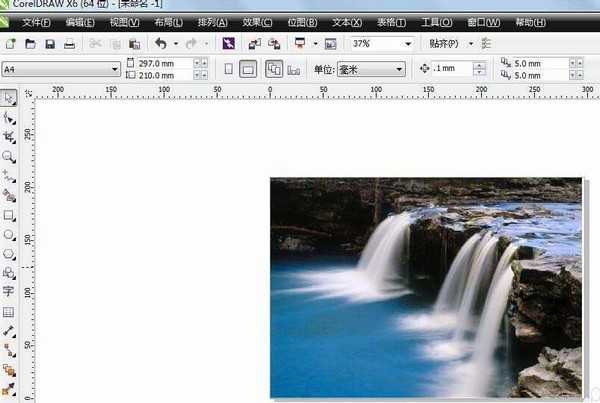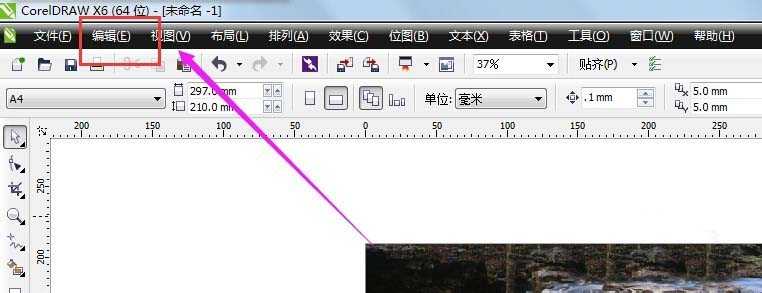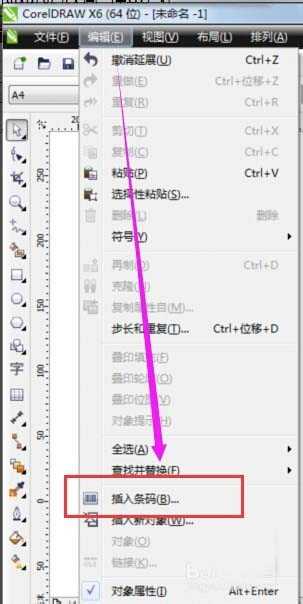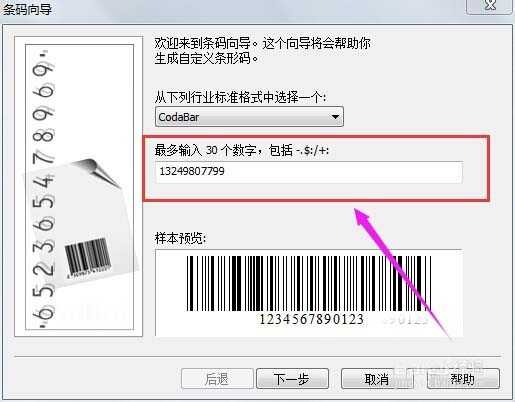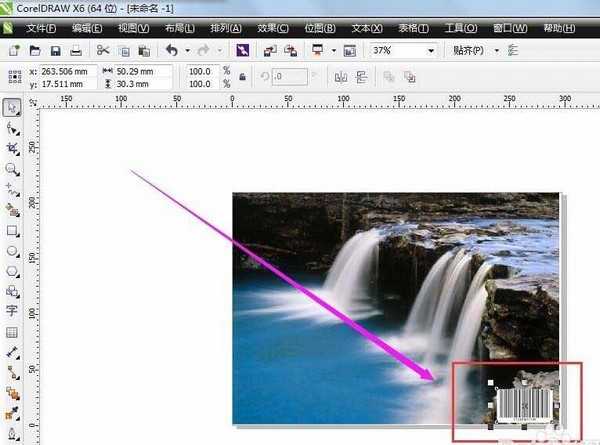我们设计完了自己的作品,有时候需要在上面加上条形码,那么CorelDRAW怎么插入条形码呢?或者说CorelDRAW怎么制作条形码呢。本文就将这个问题和大家分享一下。
- 软件名称:
- CorelDRAW X6 官方简体中文精简绿色便携版
- 软件大小:
- 176MB
- 更新时间:
- 2016-03-18立即下载
1、首先,我们打开CorelDRAW软件。
2、然后,我们打开需要插入条形码的文件。
3、然后点击上方菜单栏中的“编辑”按钮。
4、在“编辑”下边找到“插入条形码”按钮。
5、然后在弹出来的对话框中输入条形码编号。
6、然后单击下一步,设置条形码的参数。
7、再单击下一步,设置条形码的字体,然后点击完成。
8、回到编辑界面,我们将条形码的位置设定好,就将一个条形码制作完成了!
相关推荐:
cdr文本属性滴管功能怎么使用?
cdrX8图片精确剪裁怎么取消默认居中?
CorelDRAW中怎么设置名片? cdr中设计名片的教程